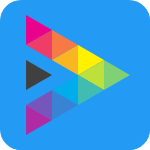Prezi应用指南:第一步——下载与安装
Prezi的使用:下载和安装

Prezi是一款强大的演示软件,以其独特的缩放界面和流畅的动画效果,深受众多用户的喜爱。无论是教育工作者、企业培训师还是市场营销人员,都可以通过Prezi制作出富有创意和吸引力的演示文稿。下面,我们将详细介绍如何下载和安装Prezi软件,帮助您快速上手这款演示工具。

一、准备工作
在开始下载和安装Prezi之前,您需要确保自己的电脑满足一定的硬件和软件要求。Prezi支持Windows和macOS操作系统,对于Windows用户,建议使用较新的版本,以保证软件的兼容性和稳定性。此外,您需要拥有一个有效的电子邮箱地址,以便注册Prezi账号。

二、访问Prezi官网
1. 打开您的网页浏览器,在地址栏中输入“Prezi”或者访问Prezi的官方网站[https://prezi.com/](https://prezi.com/)。

2. 进入Prezi官网后,您会看到页面上方有导航栏,左侧通常会有一些关于Prezi的介绍和特色功能。此时,点击右上角的“Login”(登录)按钮,进入登录/注册页面。
三、注册Prezi账号
1. 如果您已经是Prezi的用户,可以直接在登录页面左侧输入您的邮箱地址和密码进行登录。
2. 如果您是首次使用Prezi,需要点击“Sign Up”(注册)按钮进行新用户注册。
3. 在注册页面,您需要填写姓名、邮箱地址、密码以及职业信息。职业信息可以帮助Prezi更好地了解您的需求,从而提供更加个性化的服务。例如,如果您选择“教育”作为职业,Prezi可能会为您提供与教育相关的模板和教程。
4. 填写完毕后,选择您所在的学段或工作领域。这一步骤同样有助于Prezi为您提供更加贴合需求的体验。
5. 勾选同意Prezi的服务条款后,点击“Create your free Public account”(创建您的免费公共账户)按钮完成注册。
四、选择Prezi产品
1. 注册完成后,您会看到Prezi提供的不同产品选项。对于大多数用户来说,选择左侧的“Public”(公共)版本即可满足基本需求。点击“Continue”(继续)进入下一步。
2. 如果您需要更高级的功能或服务,如团队协作、企业定制等,可以选择相应的版本进行购买或升级。
五、下载Prezi软件
1. 在选择好产品后,您需要设置Prezi软件的下载路径。建议选择一个容易找到的文件夹,以便后续安装和使用。
2. 点击“Download”(下载)按钮开始下载Prezi安装包。下载时间取决于您的网络速度和安装包的大小。
六、安装Prezi软件
1. 下载完成后,双击安装包打开安装向导。此时,您可能会看到一个安全警告提示,这是正常的。点击“运行”或“是”继续安装。
2. 进入Prezi安装向导后,选择安装语言。目前,Prezi支持多种语言,但中文版本可能不是默认选项。您可以在下拉列表中选择“英语”或其他您熟悉的语言进行安装。
3. 点击“OK”或“Next”(下一步)继续安装过程。在安装过程中,请仔细阅读并勾选同意Prezi的安装协议。
4. 接下来,安装向导会提示您选择安装路径。默认情况下,Prezi会安装在C盘。如果您希望更改安装路径,可以点击“Browse”(浏览)按钮选择其他位置。但请注意,更改安装路径可能会影响软件的运行速度和稳定性。
5. 点击“Install”(安装)按钮开始安装Prezi软件。安装过程可能需要一些时间,请耐心等待。在安装过程中,您可以查看安装进度条了解安装进度。
6. 安装完成后,点击“Finish”(完成)按钮退出安装向导。此时,您可能已经可以在桌面或开始菜单中找到Prezi软件的图标了。
七、破解与激活(可选)
需要注意的是,Prezi提供了免费和付费两种版本。免费版本通常具有一些基本功能,而付费版本则提供了更多高级功能和模板。如果您希望使用付费版本的功能,但需要破解或激活软件以获取免费使用权限,我们强烈建议您遵守软件使用协议和法律法规,不要进行非法破解或激活操作。
非法破解或激活软件不仅违反了软件使用协议,还可能导致您的电脑受到病毒或恶意软件的攻击。此外,一旦Prezi发现您的非法行为,您的账号可能会被封禁,甚至面临法律追究。
因此,我们建议您通过合法途径购买Prezi的付费版本或继续使用免费版本的基本功能。如果您对Prezi的功能有任何疑问或需求,可以联系Prezi的客服团队或查看官方教程和文档进行了解和学习。
八、启动Prezi软件
1. 安装完成后,双击桌面或开始菜单中的Prezi图标启动软件。
2. 如果是首次启动Prezi软件,您可能需要登录您的Prezi账号。输入您的邮箱地址和密码进行登录即可。
3. 登录后,您会进入Prezi的工作界面。在这里,您可以开始创建新的演示文稿、编辑现有的文稿或查看云端存储的文稿。
九、后续操作
1. 在Prezi工作界面中,您可以使用各种工具和功能来创建和编辑演示文稿。例如,您可以添加文本、图片、视频等多媒体元素;设置动画效果和过渡效果;调整文稿的布局和样式等。
2. 如果您需要导出演示文稿以便在其他设备或平台上查看和分享,可以点击工具栏中的“Export”(导出)按钮进行导出操作。Prezi支持多种导出格式,包括可便携的Prezi文件(.prezi)、PDF文件、视频文件等。
3. 为了保持软件的最新状态并获取最新的功能和修复补丁,我们建议您定期检查Prezi的更新通知并安装更新补丁。您可以在Prezi的设置菜单中找到更新选项并进行检查和更新操作。
通过以上步骤,您已经成功下载并安装了Prezi软件。现在,您可以开始探索这款强大的演示工具,制作出令人印象深刻的演示文稿了!
- 上一篇: 哔哩哔哩APP自动播放设置位置
- 下一篇: 苹果手机投屏到智能电视,简单教程来了!
-
 轻松掌握!苹果手机下载与安装软件的超全指南,一键畅享应用世界资讯攻略10-25
轻松掌握!苹果手机下载与安装软件的超全指南,一键畅享应用世界资讯攻略10-25 -
 淘宝助理5快速上手:第一步,轻松下载安装指南资讯攻略11-14
淘宝助理5快速上手:第一步,轻松下载安装指南资讯攻略11-14 -
 手机桌面微信下载安装指南资讯攻略02-16
手机桌面微信下载安装指南资讯攻略02-16 -
 试客小兵快速下载与安装指南资讯攻略10-29
试客小兵快速下载与安装指南资讯攻略10-29 -
 《掌握自然韵律:《潮汐》APP深度使用指南》资讯攻略04-12
《掌握自然韵律:《潮汐》APP深度使用指南》资讯攻略04-12 -
 如何下载并安装233乐园游戏?资讯攻略10-25
如何下载并安装233乐园游戏?资讯攻略10-25